في الوقت الحاضر ، تحظى عمليات البث المباشر لألعاب الفيديو أو الأحداث الأخرى التي يعقدها المستخدمون على مواقع الإنترنت المخصصة بشعبية خاصة. يمكن أن يجتمع جهاز البث عبر الإنترنت من أكثر من ألف شخص مهتمين بالمحتوى الخاص بهم. من الخارج ، كل شيء يبدو بسيطًا للغاية ، لكن المستخدمين المبتدئين يواجهون صعوبات عند دراسة هذا الموضوع. أولها تحديد البرنامج الأمثل للبث ، والذي من شأنه التقاط الصورة على الشاشة والصوت من ميكروفون وكاميرا ويب. علاوة على ذلك ، يجب أن تظل هذه البرامج متوافقة مع منصة البث نفسها. قمنا بتجميع قائمة بالبرامج الأكثر شيوعًا وملاءمة للبث ، وندعوك للتعرف عليها بالتفصيل من أجل العثور على أفضلها.
ستوديو OBS
تفتح قائمة اليوم مع أكثر برامج البث المباشر شيوعًا والتي تسمى OBS Studio. إنه معروف في جميع أنحاء العالم ، لذلك فهو مدعوم من قبل جميع المنصات الشعبية. يقوم العديد من منشئي هذه الأنظمة الأساسية بتطوير أدوات خاصة للتكامل السريع مع البرامج. لنبدأ بأداء البرنامج. بالطبع ، لن يتمكن مالكو أجهزة الكمبيوتر الضعيفة من تشغيل البث الصحيح ، لأن هذا يتطلب قدرًا كبيرًا من موارد المعالج أو مهايئ الرسومات ، ولكن في عمليات الإنشاء القوية أو حتى المتوسطة ، يظهر OBS نفسه بشكل مثالي. هناك العديد من الإعدادات المفيدة لجودة نقل الفيديو ، والتي ستتيح لك تحسين البرنامج خصيصًا لمهامك. لا يقتصر عدد المشاهد المضافة على أي شيء ، ويتم توفير انتقالات سلسة بينها بفضل الوظائف المقابلة. لكل مشهد ، يمكنك تحديد مصدر فيديو وتطبيق مفتاح chroma وإضافة أقنعة واختيار تصحيح الألوان الأمثل.
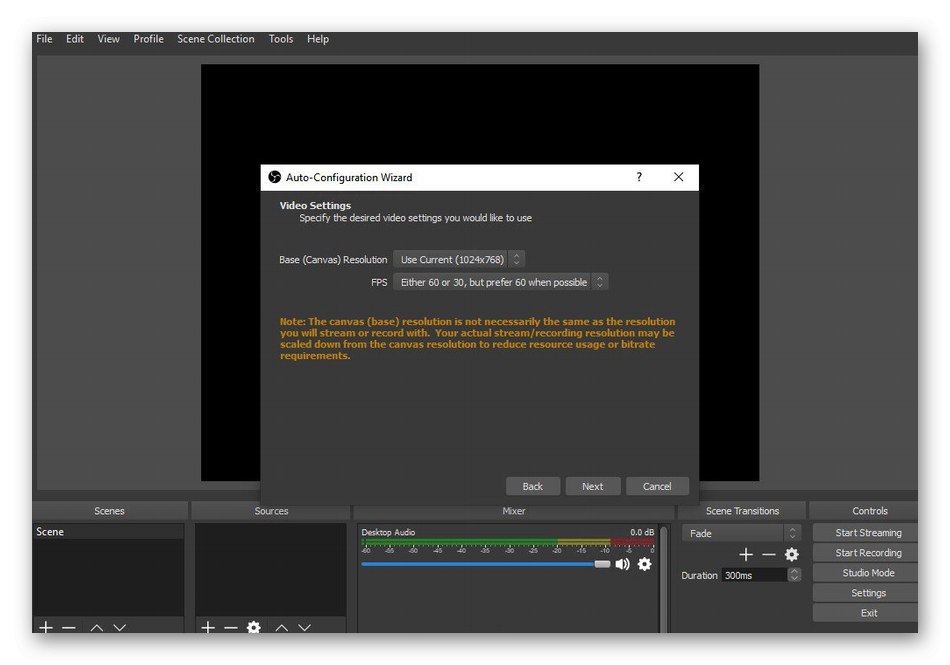
هناك القدرة على تكوين ملفات تعريف متعددة ، والتي توفر التبديل المريح عند البث على منصات مختلفة. من المهم أيضًا ملاحظة وظيفة نقل التكوين لكل ملف تعريف - سيوفر هذا الوقت على التكوين. يتم أيضًا تضمين خلاط الصوت المدمج ، والذي ينطبق على كل مصدر مضاف. يتم استخدامه للتحكم في مستوى الصوت والتأثيرات والمرشحات عبر الإنترنت. تتميز هذه التقنية بدعمها لمكونات VST الإضافية ، مما يجعل من الممكن الحصول على مزيد من التحكم في الصوت الصادر. استخدم مفاتيح الاختصار القابلة للتخصيص لتعيين مجموعات للإجراءات التي يتم إجراؤها بشكل متكرر ، مثل تبديل المشاهد أو تسجيل الفيديو. أخيرًا ، سوف نوضح أن OBS لديها استوديو مدمج. وهي مناسبة لمشاهدة المشاهد المعدة قبل بدء البث. سيساعدك هذا في فهم ما إذا كان تكوين المظهر صحيحًا.
يتم توزيع OBS Studio مجانًا على الموقع الرسمي. إنه مدعوم على كل من Windows و Linux أو mac OS ، مما يجعل هذا البرنامج عالميًا لكل نظام أساسي. ستساعد لغة الواجهة الروسية المدمجة المبتدئين على فهم كل عنصر بسرعة. إذا كنت مهتمًا بهذا الممثل ، فقم بدراسته بمزيد من التفاصيل عن طريق تثبيته على جهاز الكمبيوتر الخاص بك.
XS سبليت
XSplit هو ثاني أكثر البرامج شعبية لإطلاق البث المباشر على موارد مختلفة. إنه مشابه إلى حد ما لـ OBS ، لكن في نفس الوقت لديه اختلافات أساسية. الأول هو أن البرنامج مدفوع الثمن. بالطبع ، هناك أيضًا نسخة مجانية ، لكن لها عدد من القيود. أولاً ، سيتم تطبيق علامة مائية على البث ، وثانيًا ، هناك قيود وظيفية ، على سبيل المثال ، عدم وجود وحدة دردشة لـ Twitch. يتفوق XSplit أيضًا في العديد من التجميعات. يمكن ملاحظة نوعين رئيسيين - XSplit Broadcaster و XSplit Gamecaster. إذا كانت هناك جميع الأدوات والخيارات الأساسية في الإصدار الأول مصممة للتكوين الأكثر مرونة للمشاهد ، ففي الإصدار الثاني ، الذي يستهدف اللاعبين ، تم تغيير الواجهة ، وتمت إزالة محرر المشهد ، ولا توجد تقنية تسجيل فيديو وبعض الميزات الأخرى التي كتب عنها المطورون على موقعهم على الويب.
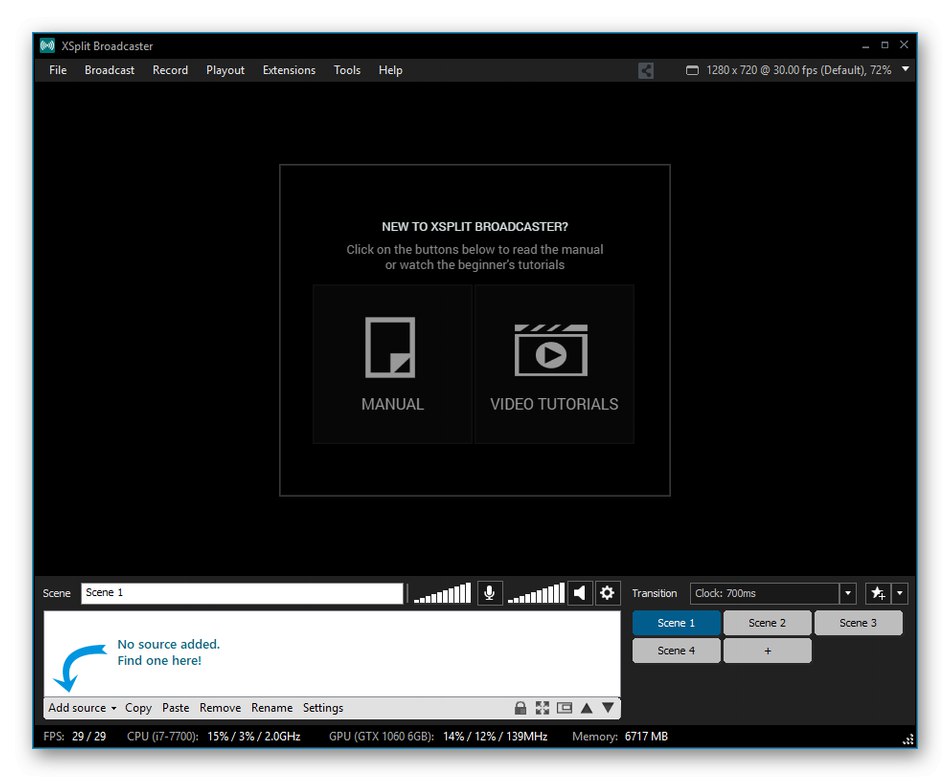
دعنا نلقي نظرة على خيارات XSplit الأساسية التي تكون مفيدة عند إعداد وتشغيل الدعامات. هنا يمكنك تحسين المشاهد للبث من مصادر متعددة في وقت واحد ، أثناء نشرها كلها في نفس الوقت على منصات مختلفة ، على سبيل المثال ، YouTube و Twitch.يتيح لك محرر المشهد إضافة لوحات تبرع ورسائل من المشتركين وإشعارات الاشتراك والدردشة والعديد من الكتل المفيدة التي تعرض مجموعة متنوعة من المعلومات القابلة للتخصيص. تخصيص السمة لعمليات بث لعبة معينة باستخدام قوالب المحرر المضمنة. سيساعد هذا في خلق جو فريد لما يحدث. ينصح مطورو XSplit باستخدام "الأحداث الفريدة" لتمييز المشتركين. يتضمن ذلك الدردشات الفردية والتحية الفريدة وموسيقى الخلفية والمزيد. قبل استخدام هذا البرنامج ، نوصيك بدراسة الاختلافات بين الإصدارات على الموقع الرسمي ، وكذلك تجربة التجميع المجاني لفهم ما إذا كان الأمر يستحق شراء ترخيص لمزيد من التدفقات.
FFsplit
التطبيق المفتوح ، وبالتالي المجاني ، FFsplit مشابه جدًا للممثلين السابقين ، ولكن له أيضًا خصائصه الخاصة. أولها هو عيب ، لأن المعلمات الافتراضية في معظم الحالات ليست مناسبة للبث المباشر ، لأنه لا أحد تقريبًا يقوم بالتصوير بتنسيق FLV ، ويتم تعيين مفاتيح الاختصار الفعلية لمجموعات غير ملائمة. ومع ذلك ، بعد تغيير جميع الإعدادات يدويًا ، تصبح FFsplit أداة مفيدة يمكنها إنشاء مشاهد مثالية واستخدام الإعدادات المسبقة لبدء البث على YouTube أو Twitch. هناك أيضًا لوحة صغيرة مسؤولة عن تصور حالة البث. يمكن أن يكون مرئيًا لكل من جهاز البث ولجميع المشاهدين فقط ، وتعرض الشاشة الوقت الحالي والمؤقت والمعلومات الأخرى.
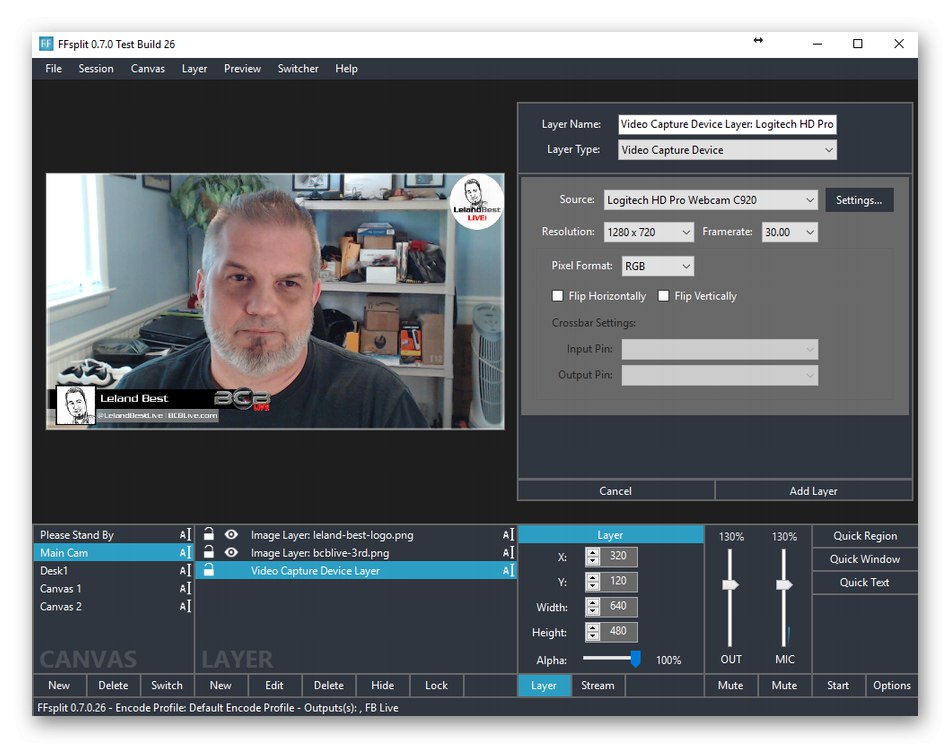
يمكن لـ FFsplit أيضًا حفظ مقاطع الفيديو في التخزين المحلي. للقيام بذلك ، قبل بدء البث نفسه ، ستحتاج إلى تحديد القرص الصلب المدمج أو محرك أقراص متصل آخر كمصدر. سيسمح لك هذا البرنامج بإنشاء المشهد المثالي ، والذي يمكن تحقيقه بفضل محرر مرن مع القدرة على تراكب خطوط التبرع أو الدردشة أو كتل النص الفردية. من بين أوجه القصور ، نلاحظ عدم وجود أي محرر للإطار الملتقط ، لذلك لن يكون من الممكن تغيير حجم الصورة أو إمالتها أو استخدام مفتاح chroma أو عوامل تصفية أخرى. أما بالنسبة للبقية ، فإن FFsplit هو برنامج مجاني جيد لإجراء البث المباشر بأبسط واجهة وإعدادات مشهد مرنة.
قم بتنزيل FFsplit من الموقع الرسمي
وايركاست
Wirecast هو برنامج مدفوع تركز وظيفته الرئيسية على بث تدفقات محادثة متنوعة وندوات عبر الإنترنت. لهذا ، يتم تخصيص عدد كبير من الأدوات هنا ، بما في ذلك دعم الأجهزة الخارجية لالتقاط الفيديو والصوت وتطبيق تأثيرات إضافية ، على سبيل المثال ، مفتاح chroma. تهدف الخيارات المضمنة إلى تخصيص بث اللعبة ، ولكن قد يواجه المستخدمون المتقدمون نقصًا في العناصر المهمة التي تتكامل مع الأنظمة الأساسية الشائعة.
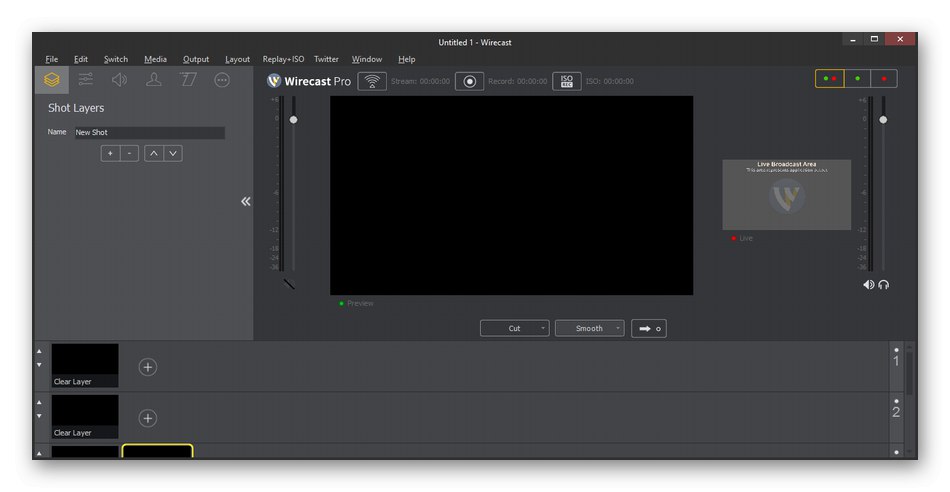
يمكن لمحرر المشهد استيراد مسار فيديو موجود باستخدام أي بروتوكول شائع لنقل الصور. أيضًا ، أضاف Wirecast أنماطًا مختلفة لتزيين العناوين ، وتقسيم البث إلى عدة مكونات بجودة مختلفة ومعلمات أخرى ، ويمكنك أيضًا البث في وقت واحد إلى العديد من المواقع المدعومة. كما ذكرنا سابقًا ، يتم توزيع Wirecast مقابل رسوم ، ولا يعمل الإصدار التجريبي إلا لمدة شهر ، وبعد ذلك سيتعين عليك شراء ترخيص. يحتوي الإصدار المحدود على إعلانات مضمنة وشعار شفاف متراكب مع اسم البرنامج. الفترة التجريبية كافية للتعرف بشكل كامل على جميع جوانب البرنامج وتحديد ما إذا كنت تريد شرائه.
قم بتنزيل Wirecast من الموقع الرسمي
بخار
في نهاية مادة اليوم ، نريد أن نناقش البرامج شديدة التركيز التي لا تحظى بشعبية كبيرة ، ولكن يمكن أن تكون مفيدة لدائرة معينة من المستخدمين. أول برنامج من هذا القبيل يسمى Steam. يستخدم الكثير من الأشخاص هذا التطبيق كخدمة عبر الإنترنت لشراء الألعاب ، ولكن نظام التفاعل بين المستخدمين متطور للغاية هنا.بالإضافة إلى الدردشات والصفحات الشخصية والسمات الأخرى ، هناك أيضًا إمكانية بدء البث. دعنا نوضح على الفور أن الألعاب التي تمت إضافتها إلى مكتبة Steam هي فقط التي ستتمكن من البث. يوجد قسم مطابق في المركز المجتمعي. يتم نشر جميع البث العام هناك. يتنقل المستخدمون إلى الصفحات وينضمون إلى العرض من خلال تبادل الرسائل والإجراءات الأخرى. يقوم المشغل بنفسه بإعداد الوصول إلى البث بيده ، مما يسمح لك بإدارة جمهورك بكل طريقة ممكنة.
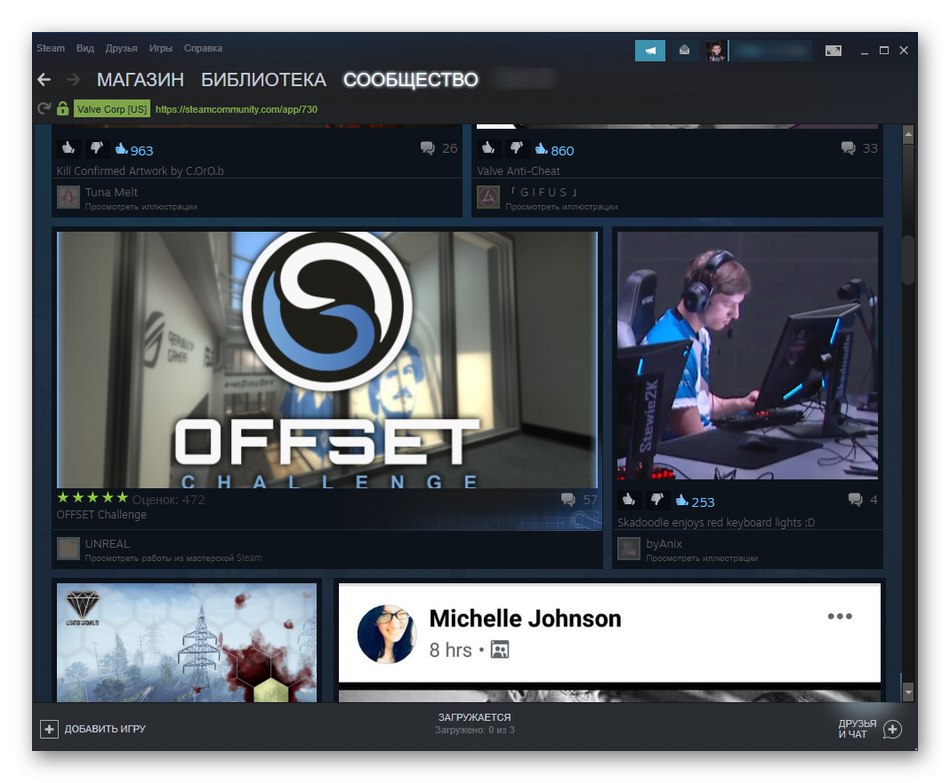
Steam مناسب كخدمة بث فقط لأولئك المستخدمين المهتمين بتوزيع البث حصريًا على مستخدمي المجتمع الآخرين أو الملفات الشخصية المضافة إلى قائمة أصدقائهم. حتى الآن ، لا يوجد خيار يسمح لك بعرض البث على الفور على Twitch أو أي مصدر شائع آخر. وفقًا لذلك ، لا يحتوي هذا البرنامج على العديد من برامج تحرير المشاهد المستخدمة لتكوين مساحة العمل وإضافة عناصر مساعدة مختلفة ومعالجات أخرى. إذا كنت عضوًا نشطًا في Steam ، فلا شيء يمنعك من التحقق من كيفية إجراء البث المباشر على هذا الموقع الآن عن طريق إطلاق البث الخاص بك أو زيارة التدفقات الأخرى.
الأصل
Origin هو عميل ألعاب أقل شهرة ولن تجد معظم الألعاب موزعة عبر Steam. ومع ذلك ، من حيث وظائفه ، يتفوق هذا الموقع بشكل كبير على الممثل السابق ، لأنه قادر على بث الألعاب مباشرة إلى حساب Twitch الخاص بك ، بعد أن أجرى سابقًا بعض الإعدادات البسيطة. قدم المطورون الخيار الذي يريده العديد من مالكي Steam لبدء بث تطبيقاتهم على Twitch. للقيام بذلك ، هناك تعليمات خاصة على الموقع الرسمي ، وبعد تنفيذها يمكنك بسهولة بث الألعاب من Steam عبر Origin ، وعرضها على Twitch.
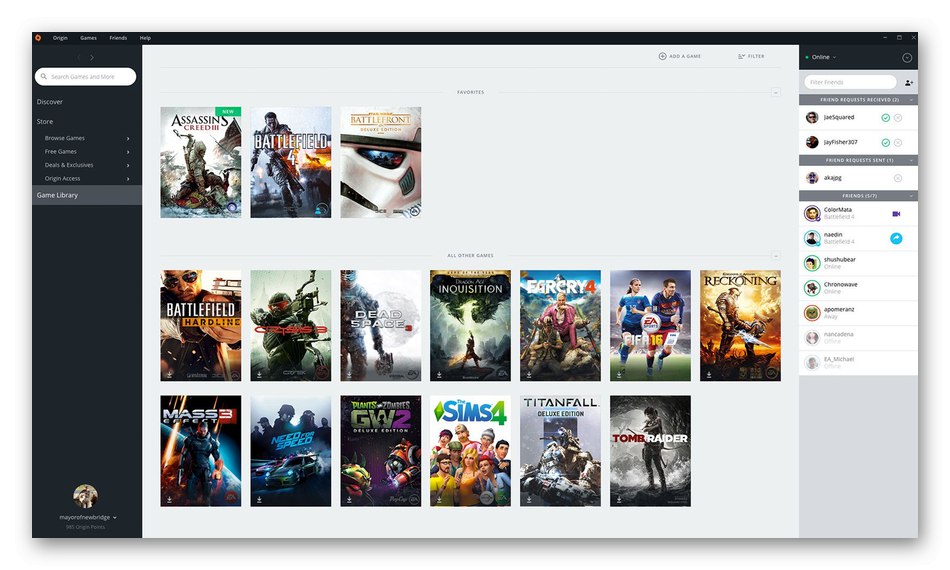
بالإضافة إلى ذلك ، بالنسبة للمستخدمين والأصدقاء الآخرين على Origin ، سيتم عرض معلومات تفيد بأنك أطلقت بثًا مباشرًا. وهذا يسمح لهم بالذهاب فورًا إلى العرض بالنقر فوق الزر المناسب. سيكون لمالكي بطاقات رسومات NVIDIA خيارات إضافية لتحسين تدفق الصورة. خلاف ذلك ، لا توجد إعدادات مفيدة متوفرة في نفس OBS أو أي برنامج آخر مشابه.
تجربة GeForce
تدعو شركة بطاقات الرسومات NVIDIA مستخدمي منتجاتها لتثبيت GeForce Experience للتحكم في بطاقة الرسوميات والبرامج الأخرى التي تتفاعل معها. باستخدام هذا البرنامج ، يمكنك التقاط ما يحدث على الشاشة ، وبثه على منصات مختلفة ، مما يجعله مناسبًا للبث على YouTube أو Twitch أو Facebook. بالطبع ، يتم توزيع GeForce Experience مجانًا ، وسيجدها كل مستخدم تقريبًا وسيستخدمها الاستخدام الإضافي ، على سبيل المثال ، لتهيئة الرسومات في الألعاب.
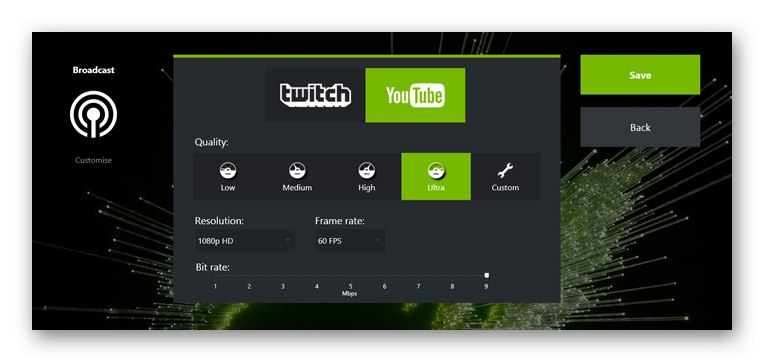
أما البث المباشر فهو مختلف قليلاً عن البرامج الأخرى التي تم استعراضها. هنا تحتاج إلى تسجيل الدخول إلى واحد أو أكثر من المواقع المتاحة ، ثم تحديد مصدر لبدء البث. بمجرد بدء الالتقاط ، سيبدأ البث تلقائيًا. ستكون قادرًا على استخدام عدد من مفاتيح الاختصار للتحكم بسرعة في الوظائف المهمة. سيسمح لك هذا بإيقاف البث في أي وقت أو تغيير مستوى الصوت أو تنفيذ خيارات أخرى. لسوء الحظ ، لا توجد حتى الآن وظائف إضافية مفيدة في GeForce Experience يمكنها تنفيذ وضع المربعات مع إحصائيات الدردشة أو التبرعات. فقط في هذا هو حل NVIDIA أدنى من البرنامج السابق.
راديون ريلايف
كما أنشأت AMD أيضًا برنامجًا خاصًا يلتقط ما يحدث على الشاشة ، ويحفظ المادة في مجلد محدد أو يبثها على الفور إلى أحد المواقع المدعومة ، بما في ذلك YouTube و Twitch. يُطلق على هذا البرنامج اسم Radeon ReLive وهو مدعوم فقط على بطاقات رسومات Radeon R9 Fury Series و Radeon RX 580 و Radeon RX 570 و Radeon RX 560.لسوء الحظ ، لن يتمكن مالكو الطرز الأخرى من تسجيل الألعاب بسبب عدم وجود تفاعل صحيح مع ترميزات AVC (H.264) و HEVC (H.265).
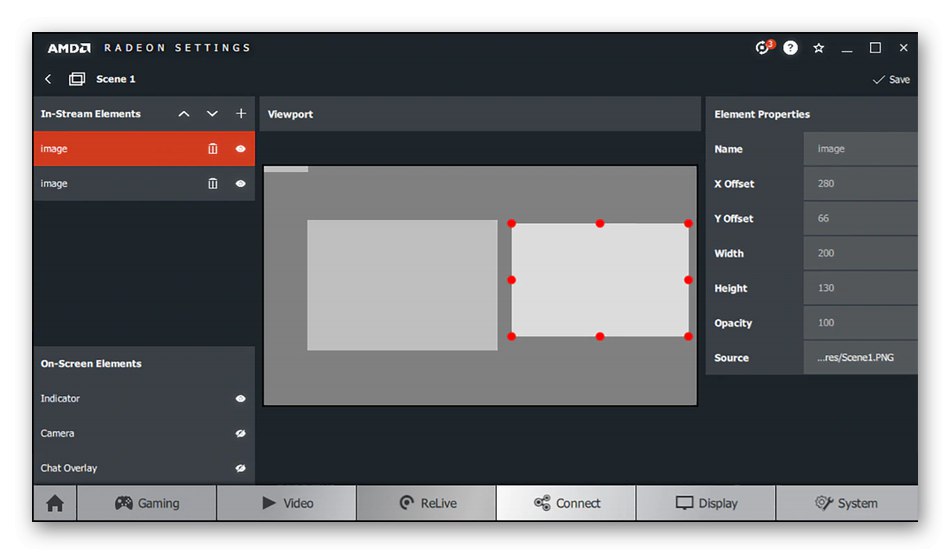
من حيث الوظائف ، فإن Radeon ReLive ليس أدنى من تجربة GeForce التي تمت مراجعتها مسبقًا. هناك خيار للبث المتزامن إلى خدمات مختلفة ، بينما يتم تسجيل ميكروفون ، وهناك أيضًا محرر مشهد بسيط. يحدث التفاعل مع الأدوات من خلال لوحة منبثقة خاصة أو مفاتيح تشغيل سريعة. جميع العناصر ، على سبيل المثال ، صورة أو نص كاميرا الويب ، يمكنك وضعها في أي مكان مناسب. لا تقلق بشأن معدلات الإطارات ومزامنة الصوت إلى الصورة: تعمل خوارزميات AMD المدمجة على تحسين هذه الإعدادات لإنشاء تجربة مستخدم مثالية.
قم بتنزيل Radeon ReLive من الموقع الرسمي
بعد قراءة مواد اليوم ، تعرفت على وجود العديد من البرامج المصممة لإجراء بث مباشر على مواقع مختلفة. يمكنك الآن ، بناءً على احتياجاتك ، اختيار أفضل البرامج.